
BIOS (Základný vstupno / výstupný systém) - základné nastavenie vstupu / výstupu počítača. Procesor, RAM, priorita zavádzania, čas a dátum sa konfigurujú prostredníctvom systému BIOS. Niekedy, keď sa vyskytnú chyby týkajúce sa zavedenia počítača, môže pomôcť resetovanie alebo obnovenie pôvodných nastavení. V tomto článku sa pokúsime opísať možné možnosti na obnovenie bios na výrobné nastavenia..
Obnovte továrenské nastavenia systému BIOS
Existuje niekoľko možností, ako obnoviť výrobné nastavenia systému Bios:
- Cez parametre BIOS (softvér);
- Cez prepínač alebo reset CMOS (hardvér).
Tieto možnosti budeme analyzovať osobitne.
Možnosť 1
Prostredníctvom nastavení systému BIOS. Táto metóda vám umožní rýchlo a ľahko resetovať nastavenia prostredníctvom uefi bios na výrobné nastavenia. Eliminuje priamy prístup k hardvérovej súčasti počítača a je perfektný, ak sa operačný systém nenačíta. Problémy môžu nastať pre používateľov, ktorí sa nemusia dobre oboznámiť s anglickými menami alebo slovami..
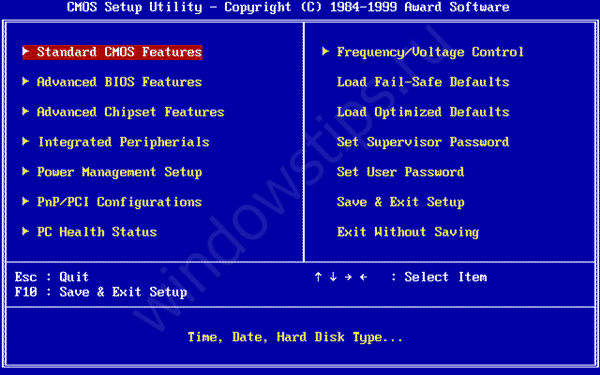
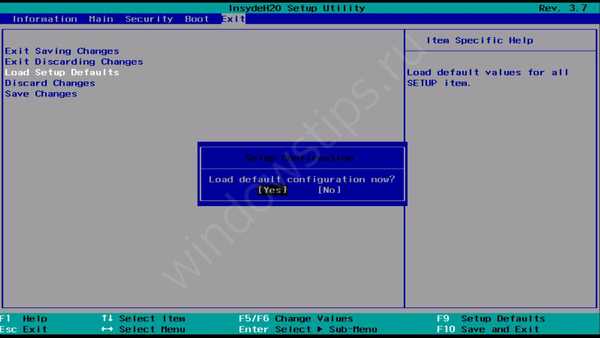
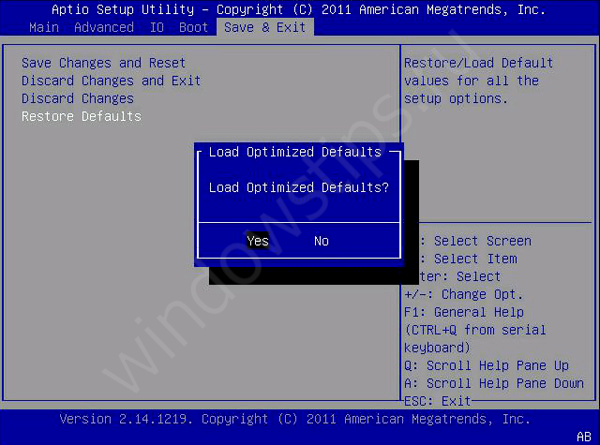
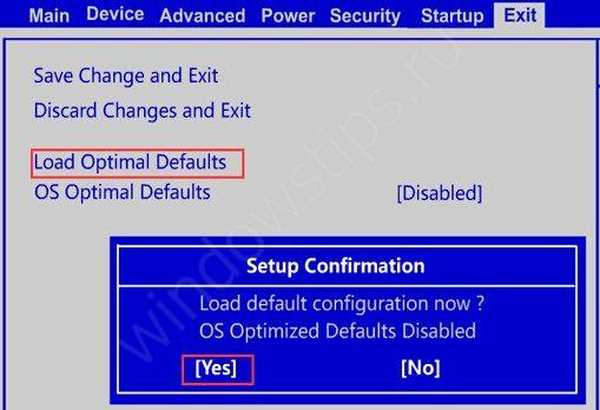
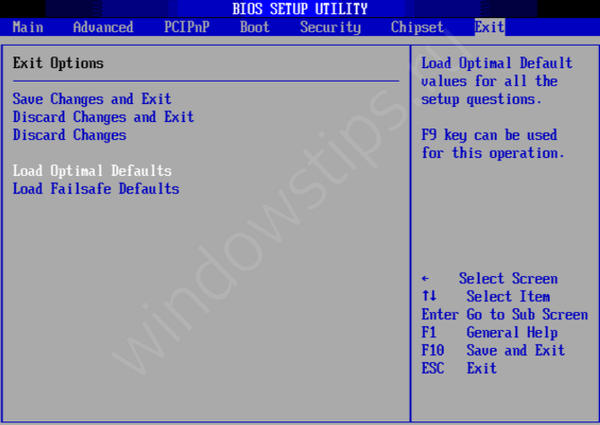
postup:
- Reštartujte počítač;
- Pri reštarte stlačte kláves, ktorá vyvolá BIOS. Požadovaný kláves môže byť uvedený na úvodnej obrazovke, za ktorým nasleduje symbol Nastavenie. V závislosti od výrobcu prenosného počítača alebo základnej dosky môžu byť kľúčmi tieto Esc, Del, F2, F8, F12
- Prejdite na kartu Nastavenia alebo Ukončiť. Na tejto karte musíte nájsť nasledujúce položky:
- Načítať predvolené nastavenia;
- Načítať predvolené;
- Load Setup Default;
- Alebo iné podobné kombinácie. - Ukončite nastavenia a uložte aktuálne zmeny.
Možnosť 2
Použitie prepojky. Táto možnosť bude ideálna, ak potrebujete obnoviť pôvodné nastavenia bios, ale k chybe alebo zlyhaniu nemáte prístup. Tento jumper sa nachádza na každej základnej doske - v osobnom počítači alebo prenosnom počítači.




postup:
- Vypnite počítač;
- Odpojte zariadenie (vyberte batériu prenosného počítača alebo odpojte sieťový kábel od napájania systémovej jednotky) a odstráňte kryt počítača.
Rozhodne! Skontrolujte statický prúd alebo použite špeciálne antistatické materiály.
- Na základnej doske nájdite prepojku (prepojku) s nasledujúcim zápisom
- CLEAR CMOS;
- CLEAR;
- CLR CMOS;
- CLR PWD.
Ak má prepojka 2 kontakty, na niekoľko minút ho otvorte (odstráňte prepojku) a znova ho zapojte. Ak existujú 3 kontakty, prepojte prepojku alternatívnym spôsobom (napríklad z polohy 1-2 do polohy 2-3).
- Na prenosnom počítači: odstráňte prúžky pamäte RAM. Pod nimi nájdete 2 špendlíky s označeniami CLEAR, CLEAR CMOS a ďalšie. Tieto kolíky musia byť skratované, aby bolo možné resetovať CMOS..
Varovanie! Nie všetky notebooky majú tieto kontakty, ďalšia možnosť je pre nich vhodná.
Možnosť 3
Vybratím batérie CMOS. Táto metóda je pri používaní prenosného počítača najťažšia / najnevhodnejšia, niekedy je však jediná, pretože výrobca neponúka iné možnosti. Táto metóda pomôže vyriešiť problém, ako obnoviť nastavenia bios v notebooku (HP, Asus, Lenovo, Acer a ďalšie) na predvolenú hodnotu..




postup:
- Vypnite počítač;
- Odpojte zariadenie (vyberte batériu prenosného počítača alebo odpojte sieťový kábel od napájania systémovej jednotky) a odstráňte kryt počítača.
Rozhodne! Skontrolujte statický prúd alebo použite špeciálne antistatické materiály.
- Pre počítač. Základná doska má malú okrúhlu batériu CR2032. Táto batéria podporuje dynamickú pamäť (CMOS), takže pri každom vypnutí alebo reštartovaní počítača nemusíte znova nakonfigurovať všetky parametre zariadenia a spustenia. Musí sa odstrániť na 2-3 minúty a znovu pripojiť.
- Pre laptop. Odstráňte kryt prenosného počítača, kým nedosiahnete malú batériu. Mierne sa líši od „počítačovej batérie“, kde sú z nej 2 káble, tieto kontakty sú pripojené k základnej doske, aby sa udržiavala CMOS. Odpojte kontakty na 2-3 minúty a znova ich pripojte.
- Zostavte systémovú jednotku alebo prenosný počítač, zapojte ich a zapnite.
Obnovenie výrobných nastavení nie je vždy ťažké a nepochopiteľné, stačí mať po ruke správne pokyny.
Prajem pekný deň!











